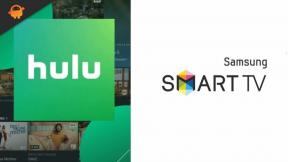Как да коригирам, ако Instagram Save to Collection не работи
Социална медия / / August 05, 2021
В това ръководство ще ви кажа как да разрешите проблема, ако Instagram Запазване в колекция функцията не работи. Тази функция е много полезна за сортиране на снимки, които принадлежат към дадено събитие. Искам да кажа, че сте посетили туристическо място. През месеците продължавате да качвате вашите снимки от това пътуване. Снимките от пътуването ви обаче ще се смесват с различни други снимки, които продължавате да качвате. Искам да кажа, че всеки ден качва средно по две до три снимки на ден в Instagram. Когато търсите конкретна снимка от пътуването си, ще е необходимо безкрайно превъртане, за да я намерите. И така, функцията Instagram за запис в колекция ви помага да организирате вашите изображения за лесен достъп.
Понякога обаче се случват проблеми и тази функция не работи. Така че, това ще бъде главоболие за тези потребители на Insta, които харесват снимките им добре организирани. Отстраняването на неизправности, което обясних тук, е доста лесно за изпълнение. Така че, потопете се в ръководството и нека видим как можем да решим този проблем.

Свързани | Как да изпратите Instagram DM от компютър
Съдържание
-
1 Използване на функцията Save to Collection
- 1.1 Достъп до колекцията от запазени изображения
-
2 Как да коригирам, ако Instagram Save to Collection не работи
- 2.1 Актуализирайте приложението
- 2.2 Затворете и стартирайте отново Instagram
- 2.3 Изчистване на кеша на приложението
- 2.4 Деинсталирайте и преинсталирайте Instagram
Използване на функцията Save to Collection
Първо, нека да обясня как работи тази функция. Знам, че много от нашите читатели може да не са разбиращи в социалните медии. Така че те са склонни да пропускат тези сложни функции, които предлагат различни платформи за социални медии.
- Уверете се, че сте влезли в акаунта си в Instagram
- Прегледайте снимките си и изберете някоя от любимите си снимки
- Под изображението, от дясната страна, трябва да видите a
 символ.
символ. - Докоснете го и това действие ще запази вашата снимка
- Сега нашата цел е да го категоризираме. Например искам да поставя горното изображение в колекция от снимки, озаглавени Goa Trip.
- За да направите това, натиснете Запазване в колекцията символ за създаване на нова колекция
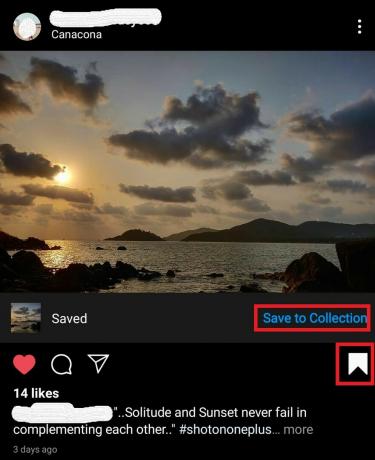
- Въведете името на колекцията според вашия избор
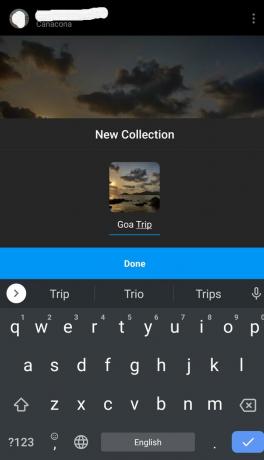
Виж това | Как да разберете кого да прекратите в Instagram
Достъп до колекцията от запазени изображения
Сега може да се чудите на всички онези снимки, които сте запазили, дали е минало? Отново е лесно да получите достъп до това.
- В профила си докоснете бутон за хамбургер
- От разширяващото се меню изберете Запазено
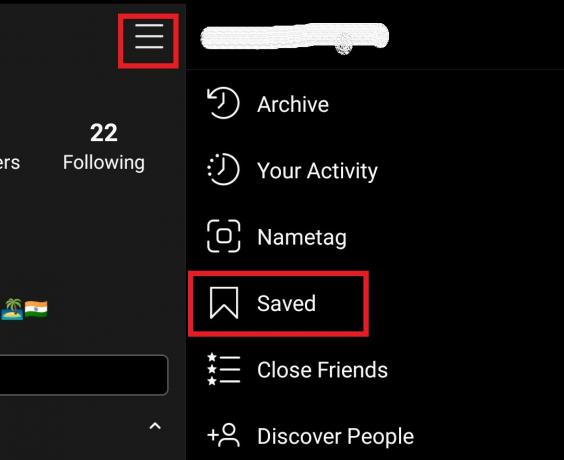
- Ще бъдете пренасочени към вашата настройка по подразбиране, както и към персонализираната колекция от снимки, които сте запазили.
Всички публикации, които запазвате, можете само да ги видите. Ако запазите снимка на някой друг, той няма да знае, че сте я запазили (при условие че споделянето на акаунта им е настроено на публично гледане). Ако акаунтът е частен, няма начин да имате достъп до техните медии.
Забележка
Когато запазвате каквото и да е изображение от основното си хранилище в Instagram, по подразбиране всички изображения се записват в една колекция, ако не създадете отделна колекция за конкретни снимки по ваш избор.
Знаеш ли| Какво да правите, когато акаунтът ви в Instagram бъде хакнат
Как да коригирам, ако Instagram Save to Collection не работи
Приложенията за Android са след всички технически неща. Знаем, че от време на време се случват технически проблеми. И така, какво да направя, ако функцията за запазване в колекцията на Instagram не работи. Не се притеснявайте! Ето някои от най-лесните поправки за този проблем.
Актуализирайте приложението
По-голямата част от времето не актуализираме нашите приложения. Така че, ако компилацията на APK е бъги, естествено една или две функции няма да работят. Така че, отидете в Play Store (потребители на Android) или App Store (потребители на iOS) и проверете дали е налична нова актуализация
За потребители на Android,
- Отидете на Магазин за игри > докоснете меню хамбургер
- Изберете Моите приложения и игри
- Проверете Списък с приложения чака да получи актуализация
- Ако Instagram е посочен в това докосване Актуализиране
Затворете и стартирайте отново Instagram
ако вече сте инсталирали актуализация на приложението си и все още сте изправени пред хълцане, опитайте този метод. Просто го затворете, изчакайте няколко минути и след това го отворете. Понякога поради много програми, работещи едновременно, смартфонът може да увисне. Така че, някои от приложенията може да не работят. Този метод за отстраняване на неизправности трябва да има някакво значение и да накара функцията за запазване да работи отново в Instagram.
Изчистване на кеша на приложението
Понякога поради честия достъп до приложение се създават и съхраняват много временни файлове в кеш паметта. Така че, в един момент, това ще доведе до недостиг на памет. И така, започваме да се сблъскваме с висящи проблеми или някои функции на приложението не работят по предназначение. Следователно трябва да изчистим кеша на приложението.
- Отидете на Настройки > Приложения и известия [тази стъпка може да варира малко в зависимост от устройството]
- Натисни Вижте Всички приложения [по принцип искаме да получим достъп до списъка с приложения, инсталирани на нашите устройства]
- A списък с инсталирани приложения ще се появи
- Превъртете надолу до Instagram > докоснете го, за да го отворите
- Сега изберете Съхранение и кеш
- Натисни Изтрий кеш-памет и Clear Storage
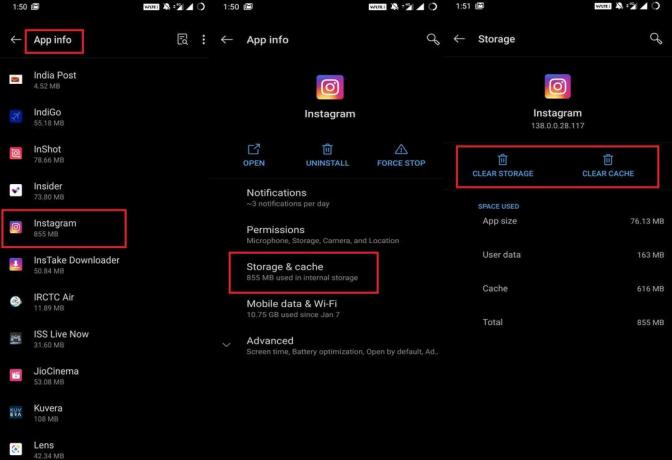
- След това рестартирайте устройството
- Стартирайте Instagram. Проверете дали функцията Save to Collection работи или не.
Деинсталирайте и преинсталирайте Instagram
Това не е нещо, което всеки трябва да прави. Ако само споменатите по-горе методи за отстраняване на неизправности не са дали резултат, опитайте да деинсталирате Instagram.
За потребителите на Android можете просто да натиснете дълго иконата на приложението. Трябва да получите бързо меню, което има опция за деинсталиране. Просто го докоснете и ще бъде добре да тръгнете. Този е най-вече за най-новите версии на Android OS.
Ако някой потребител използва значително по-стара версия на Android OS, преминете към Play Store.
- Натисни Меню на хамбургер > изберете Моите приложения и игри > докоснете Инсталиран
- Натисни Instagram от списъка с приложения, които са инсталирани на вашия телефон.
- На следващия екран натиснете Деинсталирайте.
След това ги инсталирайте обратно от Playstore или App Store в зависимост от операционната система, която използвате.
[googleplay url = ” https://play.google.com/store/apps/details? id = com.instagram.android & hl = bg_IN ”]
Това е, момчета. Всичко беше за това как работи функцията Instagram Save to Collection и как да се коригира, ако функцията не работи по предназначение. Надявам се, че ръководството ви е било полезно. Разгледайте и другите ни интересни ръководства в социалните медии.
Може да ви хареса,
- Как да публикувате снимки в Instagram от компютър
- Изчерпателно ръководство за отстраняване на неизправности, съвети и трикове в Instagram
- Как да управлявам известия на телефон с Android
Swayam е професионален технически блогър с магистърска степен по компютърни приложения и също има опит с разработването на Android. Той е непреклонен почитател на Android Android OS. Освен технологичните блогове, той обича да играе, да пътува и да свири / преподава китара.